አዶቤ ፎቶሾፕን በመጠቀም ግልጽ በሆነ ቀለም ምስል መፍጠር ቀላል ነው። ይህ ለምሳሌ በተለያዩ ፎቶግራፎች ላይ ለተደራራቢ አርማ ይፈለግ ይሆናል ፡፡ ለእያንዳንዱ ስዕላዊ መግለጫ ከአርማው ላይ ዳራውን ላለማቋረጥ ፣ አንድ ጊዜ ምስሉን በ.

አስፈላጊ
መሳሪያዎች-አዶቤ ፎቶሾፕ
መመሪያዎች
ደረጃ 1
ምስል ይፍጠሩ ወይም የተጠናቀቀውን በ Adobe Photoshop (Ctrl + O) ውስጥ ይክፈቱ።

ደረጃ 2
ከዚያ ባዶ ንብርብር ይፍጠሩ። ይህንን ለማድረግ ወደ "ንብርብሮች" ምናሌ ይሂዱ, "አዲስ" ንዑስ ምናሌን ይክፈቱ እና "ንብርብር" ን ይምረጡ. እንደ መደራረብ ፣ ቀለም ፣ ግልጽነት እና አንዳንድ ሌሎች የመሰላሉን የመጀመሪያ መለኪያዎች ማዘጋጀት የሚችሉበት መስኮት ይመጣል። ሁሉንም ነገር እንዳለ ይተዉ እና "እሺ" ላይ ጠቅ ያድርጉ።
ወይም በንብርብሮች ፓነል ውስጥ ከቆሻሻ መጣያ አጠገብ ያለውን አዝራር ጠቅ ያድርጉ ፡፡
ደረጃ 3
የንብርብሮች ቤተ-ስዕልን ያስፋፉ። ይህንን ለማድረግ ከ "መስኮት" ምናሌ ውስጥ "ንብርብሮች" (F7) ን ይምረጡ.
ደረጃ 4
እርስዎ የፈጠሩት ንብርብር “ንብርብር 1” ተብሎ በሚጠራው አናት ላይ ይገኛል ፡፡ ከታችኛው ሽፋን ስር በመዳፊት ይጎትቱት ፡፡ ካልተሳካዎት ከዚያ በታችኛው ሽፋን ታግዷል። ይክፈቱት እና እንደገና ይሞክሩ።
አንድ ንብርብር ለመክፈት በእሱ ላይ ሁለቴ ጠቅ ያድርጉ እና በሚከፈተው መስኮት ውስጥ “እሺ” ን ጠቅ ያድርጉ።
ደረጃ 5
አዲሱ ንብርብር ግልጽ የሆነ ዳራ እንዳለው ያረጋግጡ። በንብርብሮች ቤተ-ስዕላቱ ውስጥ በአዶው ማወቅ ይችላሉ-በአዶቤ ፎቶሾፕ ውስጥ ግልጽ የሆነ ምስል የቼዝቦርድን የሚመስል ሥዕል ያመለክታል ፡፡ ካልሆነ ሽፋኑን በመዳፊት ይምረጡ ፣ ከዚያ መላውን ምስል ይምረጡ (“ምርጫ” - “ሁሉም”) እና በቁልፍ ሰሌዳዎ ላይ “ዴል” ን ይጫኑ ፡፡

ደረጃ 6
ከፋይሉ ምናሌ ውስጥ ወደ አስቀምጥ ለድር እና መሣሪያዎች ያስሱ። ብዙ ቅንጅቶች ያሉት መስኮት ይከፈታል። ከተቆልቋዩ ዝርዝር ውስጥ የ.
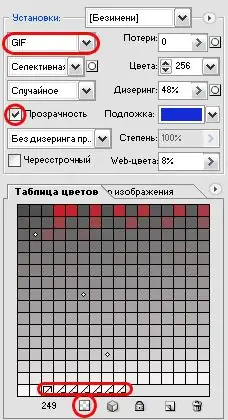
ደረጃ 7
በኤይዲሮፐር መሣሪያ ግልጽነት እንዲኖር የሚፈልጉትን ቀለም ይምረጡ። እንደ አማራጭ ከቀለም ሰንጠረዥ ፓነል አንድ ቀለም መምረጥ ይችላሉ ፡፡ ይህ ፓነል በሰነዱ ውስጥ ያሉትን ሁሉንም ቀለሞች ያሳያል ፡፡
ደረጃ 8
አንድ ቀለም ከመረጡ በኋላ በቀይ ክበብ ምልክት የተደረገበትን አዝራር ፈልገው ያግኙት ፡፡ ይህ አዝራር የተመረጠውን ቀለም ወደ ግልፅነት ይለውጣል ፡፡
ደረጃ 9
አንድ ብቻ ሳይሆን ብዙ ቀለሞችን ወይም ቀለሞችን ግልጽ ለማድረግ ከፈለጉ ፣ በአይን መነፅር (ወይም በቀለም ሰንጠረ) ውስጥ) ስፋቶቹን መምረጥዎን ይቀጥሉ እና ከላይ ያለውን ቁልፍ በመጠቀም ወደ ግልፅነት ይለውጡ ፡፡
በምስሉ ላይ ተጽዕኖ የሚያሳድሩ ሁሉም ለውጦች በሥራ ቦታ የአንበሳውን ድርሻ በሚወስድ ልዩ መስኮት ውስጥ በእውነተኛ ጊዜ ይታያሉ። ስለዚህ የዚህን ሂደት እያንዳንዱን ደረጃ መቆጣጠር ይችላሉ ፡፡
ደረጃ 10
በውጤቱ ሲረኩ “አስቀምጥ” ን ጠቅ ያድርጉ ፣ ከዚያ በኋላ የተጠናቀቀው ምስል የት እንደሚቀመጥ እንዲገልጹ የሚያስችል መስኮት ይከፈታል ፡፡ ማውጫ ይምረጡ እና “አስቀምጥ” ን ጠቅ ያድርጉ ፡፡







